Aplikacje do nagrywania ekranu zyskują na popularności, oferując zarówno bezpłatne, jak i płatne opcje, które posiadają różnorodne funkcje, od podstawowych po bardziej zaawansowane. Płatne programy często zawierają możliwości dodawania narracji oraz edytowania wideo. Jeżeli chcesz nagrać ekran z dźwiękiem, zarówno z narracją, jak i dźwiękiem systemowym, Windows 10 zapewnia wiele możliwości.

Nagrywanie ekranu z dźwiękiem w Windows 10
Jeśli posiadasz edytor wideo, możesz użyć go do dodania ścieżki dźwiękowej do swojego nagrania. Możliwe jest również nagranie dźwięku oddzielnie, korzystając z programów takich jak Audacity, co jednak wiąże się z dodatkowymi krokami. Dlatego dla wielu użytkowników wygodniej jest nagrywać dźwięk równocześnie z obrazem. W tym przypadku OBS stanowi doskonały wybór, gdyż pozwala na rejestrację dźwięku zarówno z mikrofonu, jak i z głośników.
Nagrywanie ekranu z dźwiękiem za pomocą OBS
OBS to darmowe i intuicyjne narzędzie. Aby rozpocząć nagrywanie ekranu z dźwiękiem, pobierz oraz zainstaluj OBS, a następnie wykonaj poniższe kroki:
1. Uruchom OBS.
2. W sekcji scen kliknij na przycisk dodawania (plus).
3. Wybierz opcję „Przechwytywanie okna”.
4. Wskaż okno lub pulpit, który chcesz nagrać.
5. Dodaj go jako źródło.
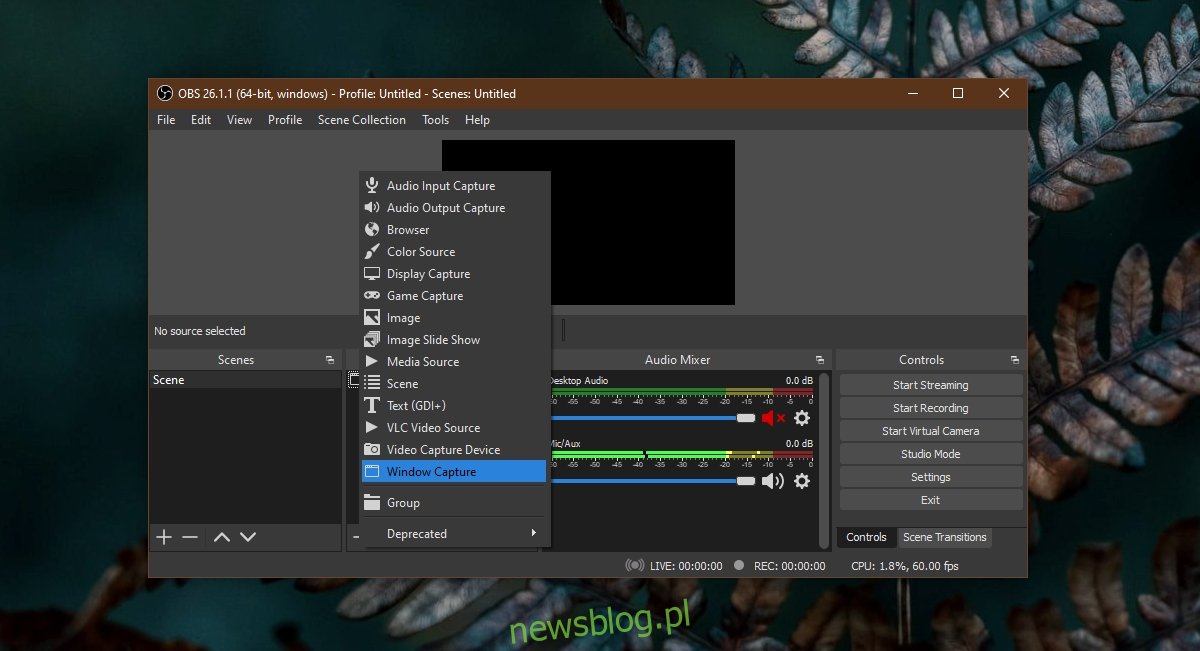
W panelu po prawej stronie w sekcji Źródło możesz dostosować ustawienia dźwięku: wycisz mikrofon oraz wyłącz wyciszenie dźwięku systemowego, jeśli chcesz rejestrować dźwięki z głośników. Alternatywnie, jeśli chcesz nagrać narrację z mikrofonu podczas nagrywania, wycisz dźwięk systemowy. Następnie kliknij „Rozpocznij nagrywanie” i rejestruj dźwięk podczas nagrywania ekranu. Po zakończeniu kliknij „Zatrzymaj nagrywanie”.
Uwaga: OBS dodaje dźwięk bezpośrednio do wideo i nie zapisuje go jako osobny plik audio. W kolejnej sekcji omówimy, jak wyodrębnić dźwięk, jeśli zajdzie taka potrzeba.
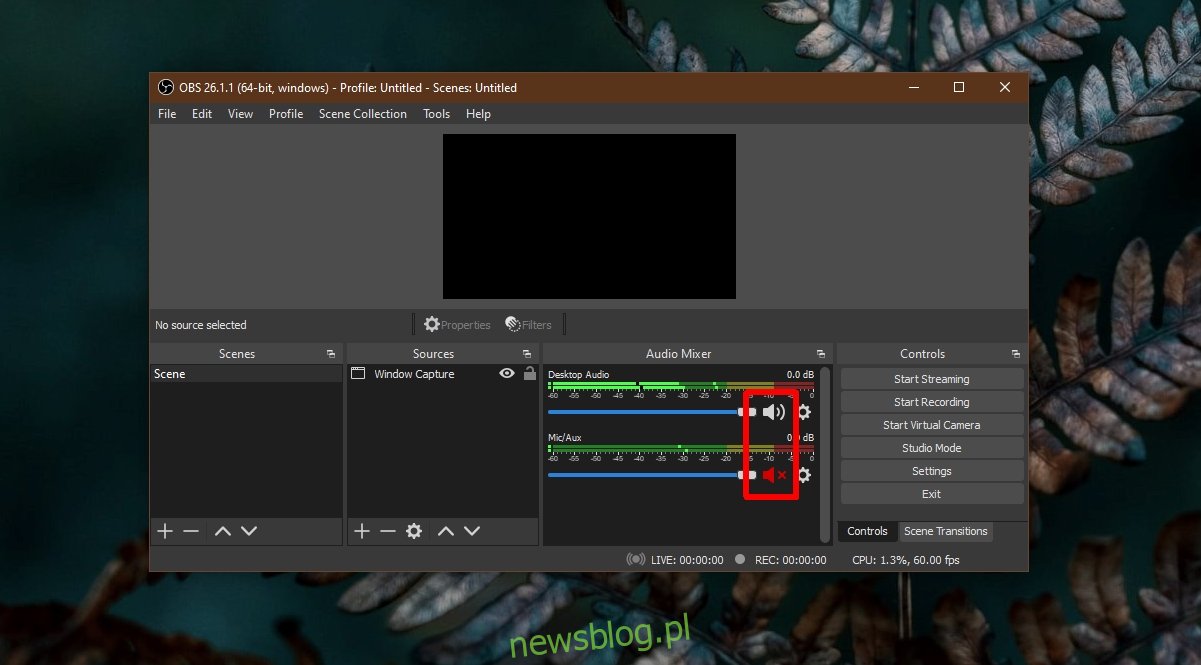
Jak wyodrębnić dźwięk z nagrania
Jeżeli po zakończeniu nagrywania chcesz wyodrębnić dźwięk, aby go edytować, możesz skorzystać z programu Audacity.
1. Uruchom Audacity.
2. Przeciągnij i upuść plik wideo do Audacity.
3. Dźwięk zostanie oddzielony.
4. Możesz go edytować oraz łączyć z innymi dźwiękami w swoim edytorze wideo.
Podsumowanie
OBS zapisuje pliki wideo w formacie MKV. Jeśli chcesz uzyskać plik MP4, możesz zmienić ustawienia w OBS, przechodząc do zakładki zaawansowanej. Dostępna jest opcja „Automatycznie remux do mp4”, która umożliwia zapisanie nagrania w formacie MP4. Plik MP4 jest kompatybilny z większością edytorów wideo, co pozwoli Ci również na wyodrębnienie dźwięku przy pomocy Audacity.
newsblog.pl
Maciej – redaktor, pasjonat technologii i samozwańczy pogromca błędów w systemie Windows. Zna Linuxa lepiej niż własną lodówkę, a kawa to jego główne źródło zasilania. Pisze, testuje, naprawia – i czasem nawet wyłącza i włącza ponownie. W wolnych chwilach udaje, że odpoczywa, ale i tak kończy z laptopem na kolanach.